| 일 | 월 | 화 | 수 | 목 | 금 | 토 |
|---|---|---|---|---|---|---|
| 1 | 2 | 3 | 4 | 5 | ||
| 6 | 7 | 8 | 9 | 10 | 11 | 12 |
| 13 | 14 | 15 | 16 | 17 | 18 | 19 |
| 20 | 21 | 22 | 23 | 24 | 25 | 26 |
| 27 | 28 | 29 | 30 |
- centos7
- ubuntu
- [EduAtoZ]
- ios frida
- 워게임
- 인프런
- Android
- wireshark
- 빅데이터분석기사
- 빅데이터 분석기사 실기
- tcache
- 빅분기 실기
- 풀이
- error
- VS Code 오류
- Python
- dreamhack
- pandas
- 클라우드
- AWS
- Dreamhack.io
- pwnable
- 빅데이터분석기사 실기
- nmcli
- 보안뉴스
- Linux
- FSB
- 빅데이터 분석기사
- AWS Cloud
- mariadb
- Today
- Total
목록Unix Linux (26)
0netw0m1ra
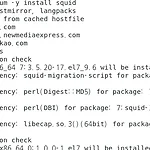 [025] 프록시 서버
[025] 프록시 서버
클라이언트와 호스트 중간에서 중계 기능을 수행하는 서버 - 캐쉬 & 경유지 기능 가진 프록시 서버 구축 1. squid 설치 2. 설정 변경 # vi /etc/squid/squid.conf 3. systemctl로 서비스 시작하고, 방화벽 설정 4. ip확인 5. 인터넷키고 -> [도구] - [인터넷옵션] - [연결] - [LAN 설정] 6. 이렇게 인터넷 이용하면 인터넷 기록이 프록시에 기록됨
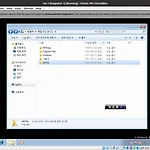 [023] SAMBA(윈도우가 파일공유 역할)
[023] SAMBA(윈도우가 파일공유 역할)
- 다른 OS끼리 파일을 공유할 수 있도록 하는 서비스 - NFS와 비슷하지만 인증기능도 있음 - VirtualBox - Windows7 - CentOS7 윈도우가 server(파일 공유), linux가 client 1. 공유할 폴더 생성 2. 속성 변경 파일의 오른쪽 클릭 - 공유 - [공유] - everyone 추가 - 사용자 권한 수준 읽기/쓰기로 변경 - 추가 3. 관리자 권한으로 cmd 실행 4. 계정생성/삭제 명령어 > net user 계정이름 비밀번호 /add > net user 계정이름 비밀번호 /del 5. SELinux꺼져있고, CentOS7 환경에서 인터넷 잘 되는지 확인 6. 리눅스에서 samba설치 여부 확인 설치 안되어 있으면 yum install ~~~해서 설치하기 7. 윈도우..
 [022] 마스터 네임 서버 구축
[022] 마스터 네임 서버 구축
- 도메인에 속해있는 시스템들의 이름을 관리하고 외부에 해당 시스템의 IP를 알려줌 1. 웹서버 1개 생성 2. 파일 하나 생성 # vi index.html 3. 다른 virtualbox 가상 머신에서 접속해보기 4. ip 주소가 아닌 도메인으로 검색해서 나오도록 DNS 설정해보기 5. 만든 파일에 오타가 있는지 다른 잘못한 점이 있는지 확인 6. "linux.com.db"파일 생성 및 수정 7.
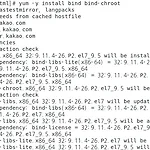 [021] DNS cache 전용 네임 서버 구축 실습
[021] DNS cache 전용 네임 서버 구축 실습
- CentOS7 - VirtualBOx - url : 특정 웹사이트의 특정 위치까지 가기위한 전체 경로 - 호스트 이름 : 네트워크 상의 컴퓨터 각각 이름 - 도메인 이름 : 네트워크의 범위를 지정하는 이름 - FQDN(Full Qulified DOmain Name) : 호스트네임과 도메인이름을 모두 표기한 전체 주소(전체 도메인 네임) DNS 요쳥을 하면 해당하는 ip 주소를 다른 DNS 서버에서 알아오는 DNS 서버 1. DNS 설치 bind를 설치해야 DNS 관련 서비스를 사용할 수 있음 2. DNS 구축을 위한 설정 변경 # vi /etc/named.conf 3. 방화벽 열기 아래 둘 중 하나의 방법으로 열기 4. 다른 가상머신 열어서 확인해보기 [DNS server] [다른 가상머신] 원래는 ..
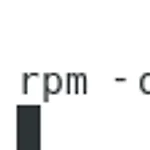 [020] LAMP 서비스 구축
[020] LAMP 서비스 구축
- VirtualBox - CentOS7 1. 설치된 파일 확인 2. MariaDB, php, php와 mariadb 연동되도록 라이브러리 설치 3. 재부팅 4. 활성화 5. 방화벽 열기(gui) # firewall-config (1) [설정] - [영구적] (2) http, https (3) [옵션] - [Firewalld 다시 불러오기] 6. httpd를 위한 포트 열려있나 확인 7. php코드 하나 작성하기 8. php 코드 작성 9. 10. 우분투 환경(virtual box 안에 서버 만든 환경 아님)에서 확인 11. CentOS7 현재 LAMP설치 중인 가상공간(VirtualBox안에서) Express Engine 다운로드 => xe.zip https://xe1.xpressengine.com/i..
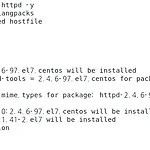 [019] LAMP 구축
[019] LAMP 구축
- VirtualBox - CentOS7 - LAMP : Linux + Apache + MariaDB + PHP 1. Apache 구축 2. 서비스 활성화, 웹 서비스 시작 3. 동작 확인 4. 웹 페이지 구축하고 나서 해당 파일 아래에 저장된 경로를 이용해서 웹 페이지 이용가능 5. 방화벽에서 웹 서비스 포트(80)을 열어서 접근할 수 있도록 함 6. 접속해보기 - 주소 찾기 # ifconfig - 만들었던 파일 찾아서 확인 - 앞으로 파일을 만들어서 이용하면 됨
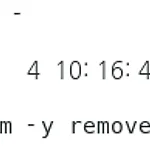 [018] DB 설치 및 사용자 등록
[018] DB 설치 및 사용자 등록
VirtualBox CentOS7 gui 1. 기존 설치파일 삭제(충돌방지) 2. 파일 다운로드 wget 명령어 이용해서 아래의 파일 다운로드 MariaDB-10.0.15-centos7_0-x86_64-server.rpm MariaDB-10.0.15-centos7_0-x86_64-common.rpm MariaDB-10.0.15-centos7_0-x86_64-client.rpm 3. 다운로드 받은 파일 설치 4. 재부팅(시작) 5. 자기 자신에게 접속해서 오류없는지 확인 초기 계정은 root, 초기 비밀번호는 엔터 6. 종료(나가기) 7. 껐다 켜도 자동으로 부팅되도록 설정 8. firewall-cmd --permanent --add-service=mysql firewall-cmd --reload fire..

